-
데이터 복구
- Android기기
- 데이터 복구 무료
- 데이터 복구 프로
- 데이터 복구 App
- PC 버전
- 손상된 동영상 복구
- 손상된 사진 복구
- 손상된 파일 복구
- 온라인 도구
- 온라인 동영상 복구
- 온리인 사진 복구
- 온리인 파일 복구
- 파티션 관리
- 백업 & 복원
- 멀티미디어
- 유틸리티
데이터 전송 파일 관리 아이폰 도구 기타 제품- 지원

EaseUS MobiUnlock
올인원 아이폰 잠금 해제 프로그램
- 비밀번호없이 iPhone / iPad / iPod를 잠금 해제하는 신뢰할 수 있는 iPhone 잠금 해제 프로그램
- 잠기거나 비활성화된 iDevice에 쉽게 들어갈 수 있는 사용하기 쉬운 유틸리티
- 4/6 자리 코드, Touch ID 및 Face ID를 제거하는 다목적 도구
- 최신 ios 버전/ 최신 iPhone 지원
잃어버린 iPod 비밀번호를 해결하는 5가지 실용적인 방법
개요:
Apple은 일반적으로 비밀번호를 요구하여 iOS 기기를 보호합니다. 잠금 해제 코드가 기억나지 않으면 기기가 완전히 잠깁니다. 잠긴 장치를 우회하고 장치에 다시 들어가는 것은 쉽지 않습니다. 그러나 그것이 불가능한 것은 아닙니다. 사실, iPod에 저장된 데이터를 기꺼이 포기하는 한 iPod을 다시 사용할 수 있는 기회가 있습니다. 그렇다면 아래 지침에 따라 iPod의 잠금을 해제하십시오.
옵션 1. EaseUS MobiUnlock을 통해 iPod을 잠금 해제하는 가장 쉽고 빠른 방법
이것은 iPod touch를 재설정하고 다시 접근할 수 있는 가장 쉽고 빠른 방법입니다. 이 방법을 사용하려면 전문 iOS 잠금 해제 프로그램인 EaseUS MobiUnlock을 사용해야 합니다. 가장 다재다능하고 바이러스가 없는 iOS 잠금 해제 프로그램 중 하나인 이 앱은 iPod 터치 화면 잠금을 포함한 모든 것을 매우 빠른 속도로 제거하는 데 도움이 될 수 있습니다.
1 단계. iPhone 또는 iPad를 PC에 연결하고 EaseUS MobiUnlock을 실행합니다. 계속하려면 "시작"을 클릭하십시오.

2 단계. 장치에 대한 최신 버전의 펌웨어를 다운로드한 다음 "펌웨어 다운로드"를 클릭합니다. (이전에 컴퓨터에 펌웨어를 다운로드한 경우 기존 패키지를 대신 선택하십시오.)

3 단계. 그런 다음 "펌웨어 확인"를 클릭하십시오.

4 단계. 확인 프로세스가 완료되면 "잠금 해제"를 클릭합니다. 새 팝업 경고 창에서 필요한 정보를 입력하고 "잠금 해제"를 다시 클릭합니다.

5 단계. 이 프로그램이 장치를 재설정하고 지울 때까지 기다립니다. 이후에는 비밀번호를 입력하지 않고도 장치에 다시 액세스할 수 있습니다.

옵션 2. iTunes를 통해 "iPod 비밀번호 분실" 문제 수정
iPod을 iTunes에 백업한 적이 있다면 iTunes에서 iPod을 복원하여 다시 가져올 수 있습니다. 이 방법은 데이터 손실을 일으키지 않습니다. 다음은 단계입니다.
1단계 . iTunes를 열고 화면 상단에서 iPod을 선택하십시오.
2단계 . "지금 백업"을 클릭하여 백업을 생성하거나 iPod, iPhone 또는 iPad 데이터를 컴퓨터로 직접 내보냅니다 .
3단계 . 재설정을 시작하려면 "iPod 복원"을 클릭하십시오. 완료하는 데 몇 분이 걸립니다.

4단계 . 재설정 프로세스가 완료되면 iPod을 새 것으로 설정할 수 있습니다. 설정 과정에서 "iTunes 백업에서 복원"을 선택하여 모든 데이터를 복원할 수 있습니다.
옵션 3. 내 iPhone 웹 사이트 찾기를 통해 원격으로 iPod 화면 잠금 지우기
iPod에서 "나의 [장치] 찾기" 기능이 활성화된 경우 iCloud 웹사이트로 이동하여 Apple ID와 암호로 로그인한 다음 "[장치] 지우기" 옵션을 사용하여 원격으로 제거할 수 있습니다. 아이팟의 잠금 화면. 이것은 iPod이 무선 네트워크에 연결된 경우에만 작동합니다.
1단계 . 컴퓨터나 기기에서 icloud.com 을 방문하세요 . 또는 다른 iOS 기기에서 "나의 찾기" 앱을 사용할 수도 있습니다.
2단계 . Apple ID로 로그인합니다(iPod와 동일한 Apple ID로 로그인해야 함).

3단계 . 창 상단의 "모든 장치"를 클릭하면 이 Apple ID와 연결된 모든 Apple 장치가 표시됩니다. 목록에서 iPod을 선택하기만 하면 됩니다.
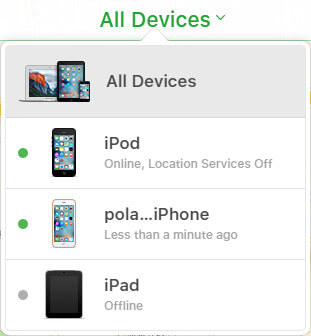
4단계 . "지우기" 버튼을 클릭하고 확인합니다. 완료하는 데 약간의 시간이 걸립니다.
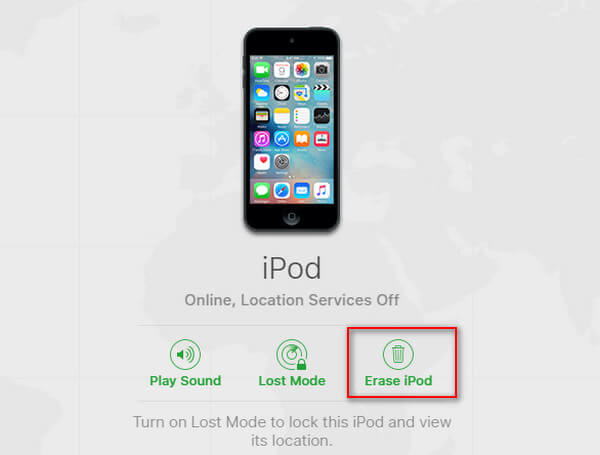
5단계 . 그런 다음 iPod을 새 것으로 설정할 수 있습니다 .
옵션 4. 복구 모드를 사용하여 iPod을 잠금 해제하는 방법
iTunes나 iCloud가 도움이 되지 않는 경우 iPod을 복구 모드로 전환하여 잠금을 해제할 수 있습니다. 이전에 백업을 만든 적이 없는 경우 이 방법을 사용하면 데이터가 손실됩니다.
1단계 . 전원 버튼을 길게 누르고 전원 슬라이더를 왼쪽에서 오른쪽으로 스와이프하여 iPod을 완전히 끕니다.
2단계 . iPod을 컴퓨터에 연결하고 iTunes를 엽니다. 없는 경우 apple.com/itunes/download에서 다운로드할 수 있습니다.
3단계 . iPod 화면에 Apple 로고가 나타날 때까지 전원 및 홈 버튼을 길게 누릅니다.
4단계 . iTunes 화면에서 "복원"을 클릭하십시오. 이 프로세스는 몇 분 정도 걸립니다. 완료되면 iPod을 새 것으로 설정할 수 있습니다.
옵션 5. DFU 모드를 통해 잠긴 iPod에 들어가는 방법
복구 모드가 작동하지 않는 경우 복구 모드와 유사한 DFU 모드를 통해 iPod으로 돌아갈 수 있습니다. 또한 이 방법을 사용하면 데이터가 손실됩니다.
1단계 . iPod을 완전히 끕니다.
2단계 . iPod을 컴퓨터에 연결하고 iTunes를 엽니다.
3단계 . 전원 버튼을 3초 동안 길게 누릅니다.
4단계 . 전원 버튼을 계속 누르고 홈 버튼을 누르십시오.
5단계 . 두 버튼을 모두 10초 동안 누른 다음 전원 버튼에서 손을 뗍니다. 홈 버튼을 놓지 마십시오.
6단계 . 10초 동안 홈 버튼을 계속 누르고 있습니다. 그러면 iPod 화면이 검게 변하고 iTunes는 복구 모드에서 iPod을 감지했다고 보고합니다. 이때 홈 버튼에서 손을 뗍니다.
7단계 . "복원"을 클릭하여 복원을 시작하십시오. 따라서 iPod은 원래 상태로 돌아가며 새 것으로 설정할 수 있습니다.
마무리
위에 소개된 모든 방법이 "iPod 암호 분실" 문제를 해결하는 데 도움이 되기를 바랍니다. 실제로 그 외에도 보안 질문에 올바르게 대답할 수만 있다면 Apple 기술자에게 도움을 요청할 수도 있습니다. 잠금 해제 과정에서 데이터가 손실될 수 있다고 가정하고 iPod touch, iPhone 및 iPad에서 데이터를 복구 하는 데 유용한 몇 가지 팁도 알아보십시오.
- 관련 정보
- EaseUS 알아보기
- 리셀러
- 제휴 문의
- 고객센터
- 계정 찾기


